【导读】192.168.0.1打不开的解决办法,下面就是路由器整理的网络知识百科,来看看吧!
本文将介绍在Windows 7电脑上配置无线路由器时,无法打开路由器192.168.0.1web管理地址的解决方案。本文将首先介绍192.168.0.1登陆页面无法打开的原因,然后给出相应的解决方案。
当路由器的192.168.0.1web管理页面无法打开时,可能是以下三个原因造成的:1。计算机和路由器之间的连接不正确。2.计算机中的ip地址配置不正确。3.路由器本身有质量问题。下面将依次介绍192.168.0.1页面因这三个原因无法打开的解决方案。

原因1:路由器安装问题
常见错误:
在安装路由器的过程中,由于用户的粗心,导致电脑用网线连接到路由器上的WAN接口,导致在浏览器中输入192.168.0.1时无法打开的现象。
正确的安装方法:
1。电话线上网:需要准备两根短网线,一根用于连接路由器的WAN接口和ADSL modem(cat);另一条网线用于连接路由器上的任何局域网(1/2/3/4)接口和用于设置的计算机。

2。光钎焊:请准备两根网线,一根用于连接光猫与路由器的WAN接口;另一条网线用于连接路由器上的任何局域网(1/2/3/4)接口和计算机。

3。家庭接入的网线:请准备一根网线,先将宽带运营商提供的家庭网线插入路由器的WAN接口;然后,将自己准备的网线的一端连接到计算机,另一端连接到路由器上的任何局域网(1/2/3/4)接口。

原因2:计算机中的ip地址配置不正确。
要打开路由器的192.168.0.1页面,您的Windows 7计算机的ip地址必须在192.168.0.2-192.168.0.254的范围内。如果ip地址不在此范围内,则无法打开192.168.0.1页面。
通过自动获取ip地址,可以从路由器获取192.168.0.2-192.168.0.254范围内的ip地址;当然,您也可以在此范围内手动设置ip地址。建议您使用自动获取ip地址的方法进行设置,相对简单;如果手动设置ip地址,设置路由器后,需要重新设置DNS服务器的地址,比较麻烦。
在Windows 7下配置自动获取IP地址
1。右键单击桌面或开始& ldquo在程序中。网络& rdquo->;选择& ldquo属性& rdquo->;单击& ldquo更改适配器设置& rdquoOpen & ldquo本地连接& rdquo。


2。右键单击鼠标& other本地连接& rdquo->;选择& ldquo属性& rdquo。
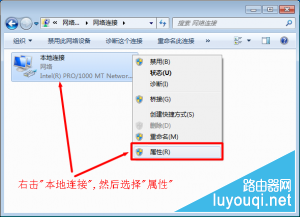
3。选择& ldquo互联网协议版本4(TCP/IP v4)& rdquo;->;单击& ldquo属性& rdquo。

4。选择& ldquo自动获取ip地址& rdquo和& other自动获取DNS服务器地址& rdquo->;单击& ldquo好的。。
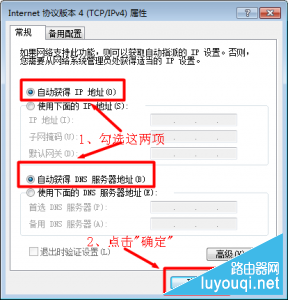
原因3:路由器质量问题
路由器的质量问题也会导致192.168.0.1管理页面无法打开,无论是新路由器还是使用了一段时间的路由器都可能出现这种情况。如果您确定计算机和路由器连接正确,并且计算机中的ip地址设置正确,但您仍然无法打开192.168.0.1页面,那么路由器可能有问题,您只能更换新的路由器。
亲,以上就是关于(192.168.0.1打不开的解决办法),由“WiFi之家网”整理!
原创文章,作者:路由器,如若转载,请注明出处:https://www.224m.com/169331.html

